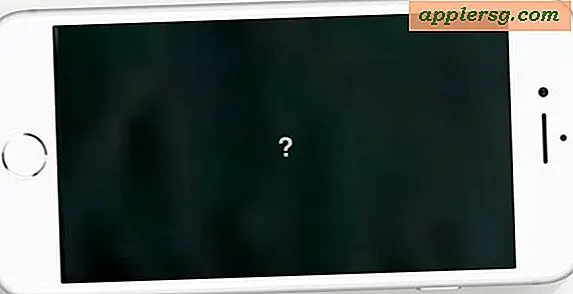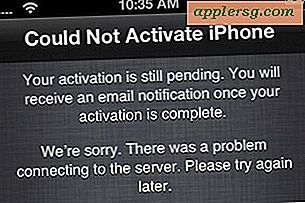MOV फ़ाइलों को DVD फ़ाइलों में कैसे बदलें (7 चरण)
फ़ाइल जानकारी के अनुसार, MOV एक सामान्य फ़ाइल एक्सटेंशन है, विशेष रूप से क्विकटाइम के साथ काम करते समय, जो Apple के पास है और इसके साथ जाने के लिए MOV फ़ाइल विकसित करता है। डीवीडी में एमओवी फाइलें लिखना संभव है - विशेष रूप से मैक पर आसान और पीसी पर काफी आसान। लगभग कोई भी DVD-बर्निंग सॉफ़्टवेयर MOV फ़ाइलों को पहचान लेगा और उन्हें DVD एन्कोडिंग की प्रक्रिया में उचित स्वरूप में परिवर्तित कर देगा।
चरण 1
कंप्यूटर की डीवीडी ड्राइव में एक खाली डीवीडी डालें।
चरण दो
DVD-लेखन सॉफ़्टवेयर लॉन्च करें। डीवीडी बर्नर वाले अधिकांश कंप्यूटर डीवीडी सॉफ्टवेयर से लैस होते हैं। मैक कंप्यूटरों में, इस प्रोग्राम को आईडीवीडी कहा जाता है। Microsoft.com के अनुसार, विंडोज़ पर, सबसे आम प्रोग्राम Sonic DVDit!, neoDVD या ULead के DVD उत्पादों में से एक हैं।
चरण 3
फ़ाइल मेनू से "आयात" विकल्प या "जोड़ें" बटन का उपयोग करके MOV फ़ाइल आयात करें। लगभग हर लोकप्रिय डीवीडी लेखक एमओवी फाइलों को पहचानता है, इसलिए कोई बाहरी रूपांतरण उपयोगिता आवश्यक नहीं है। वास्तव में, iDVD केवल MOV फ़ाइलों को पहचानता है।
यदि आपके पास दुर्लभ प्रोग्रामों में से एक है जो एमओवी फाइलों को नहीं पहचानता है, तो बस वीडियो को विंडोज मूवी मेकर में आयात करें और फिर इसे एवीआई या एमपीईजी प्रारूप में निर्यात करें।
चरण 4
"जला" या "लिखें" बटन दबाएं। प्रोग्राम अब फाइल को एनकोड करेगा और इसे डीवीडी में लिखेगा। फ़ाइल के आकार और कंप्यूटर की गति के आधार पर इस प्रक्रिया में कुछ सेकंड से लेकर एक घंटे से अधिक समय लग सकता है।
चरण 5
प्रॉम्प्ट दिखाई देने पर डिस्क को अंतिम रूप दें। डिस्क को अंतिम रूप देने या "बंद" करने का मतलब है कि आप इसे लगभग किसी भी डीवीडी प्लेयर पर चला पाएंगे।
चरण 6
फ़ाइल व्यूअर के साथ डिस्क खोलें। आप इसे CTRL + क्लिक करके और "सामग्री देखें" का चयन करके कर सकते हैं।
VIDEO_TS फ़ोल्डर खोलें। अंदर आपको VIDEO_TS फाइलें या VOB फाइलें दिखाई देंगी। ये डीवीडी वीडियो फाइलें हैं, जिन्हें आप बाद में उपयोग के लिए चाहें तो हार्ड ड्राइव पर कॉपी कर सकते हैं।